Existem muitas soluções para problemas de distorção na impressão. O Adobe® apresenta uma solução bastante simples. É a função chamada de "Imprimir como Imagem". Precisa explicar mais, certo? Me permita colocar desta forma: por exemplo, se você encontrar um PDF impresso que apresenta distorções (tais como, fontes fora de proporção, linhas entrelaçadas), então saiba que você pode fazer com que o Adobe® Reader® deixe de lado o PDF verdadeiro e o transforme em um arquivo de imagem que será utilizado para a impressão final e resolver este problema. Considere que ao imprimir como imagem o tempo de impressão pode ser maior do que o normal, porque, obviamente, o Adobe® precisará de mais memória RAM para finalizar o processo. Agora vamos aprender a imprimir um PDF como imagem usando o Adobe® Acrobat®.
Passos para Imprimir um PDF como Imagem usando o Adobe® Acrobat®
- Abra o Adobe® Reader®. Abra o seu PDF. Vá em "Arquivo". Clique em "Imprimir" ou use o atalho "Ctrl + P".
- Na nova tela, você verá algumas opções. A partir de uma perspectiva conservadora, tudo é tão simples e direto como parece ser. Clique em "Avançado", no topo ao lado de "Propriedades" (considere que você possa ter que procurar em outro lugar, dependendo de sua versão do Adobe®).
- Agora, na nova tela, você tem as seguintes opções: Opções PostScript e Gerenciamento de Cores.
- Em Gerenciamento de Cores, marque a opção "Imprimir como imagem". Lembre-se que se você marcar isso, então você não poderá usar os recursos de Gerenciamento de Cores.
- Por fim, clique em "OK" e faça os ajustes adicionais ao documento, caso você necessitar, e clique em "Imprimir".
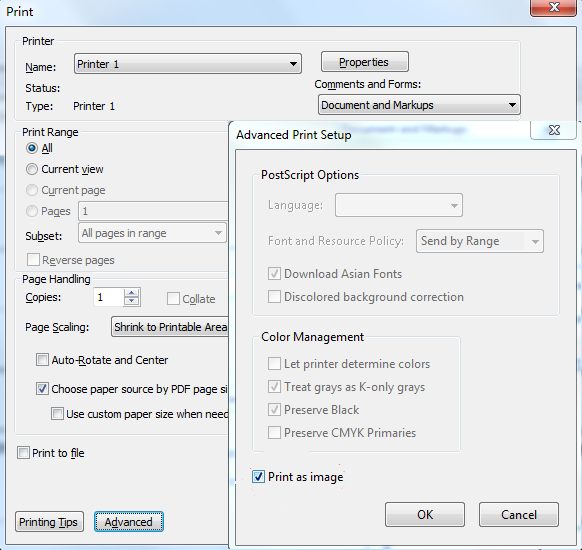
No entanto, Adobe® Acrobat® XI eas EOL em 15 de outubro de 2017. Não haverá mais atualizações de segurança e de produto e não haverá mais suporte ao cliente, o que pode causar insegurança de dados e arquivos. Nesse caso, você pode clicar aqui para encontrar a melhore alternativa para o Adobe Acrobat.
Mais soluções para imprimir um PDF
Um aplicativo simples, porém abrangente, barato, mas prático, fácil de aprender, mas que não é simples: PDFelement . Pode ser apenas o tesouro perdido que você está procurando. Aqui está o porquê: É um editor de PDF avançado com ferramentas de anotação abrangentes, exibições de exibição excelentes, mecanismo de renderização de documento suave, ferramentas de criação de PDF, recursos de proteção de PDF, uma variedade interminável de formatos suportados (Word, Excel, txt, PowerPoint, EPUB, HTML , RTF e imagens como JPG, JPEG, PNG, TIFF) na conversão e, mais importante, nas agências de digitalização, os alunos diligentes e os gravadores de documentos em geral são o plug-in de OCR, que ajuda a digitalizar documentos digitalizados.
PDFelement uses particular algorithms and processes certain calculations to make sure that the print is done as authentically as possible in the highest probable quality.
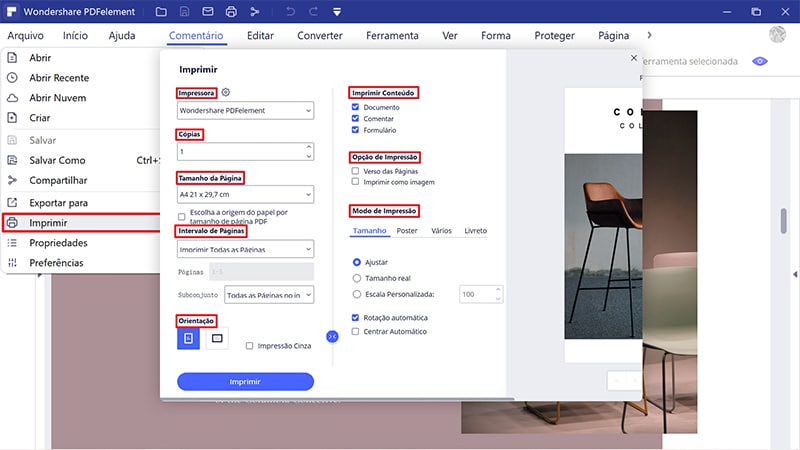
Passo 1. Abra o PDF no PDFelement
Inicie a aplicação. Abra o documento PDF, clicando no botão "Abrir" na janela inicial. Alternativamente, você pode ir em "Arquivo > Abrir" para escolher o documento PDF.

Passo 2. Imprimir Seu PDF
Você pode ir em "Arquivo > Imprimir" ou usar o atalho "Ctrl + P". Em "Impressora", você pode escolher sua impressora padrão - Wondershare PDFelement. Clique em "Propriedades da Impressora" para ter mais controle sobre suas impressoras. Para ajustar a marca d'água, cabeçalho/rodapé e segurança do documento PDF, clique em "Configurações Avançadas". E, finalmente em "Páginas", para ajustar o número de páginas que serão impressas.
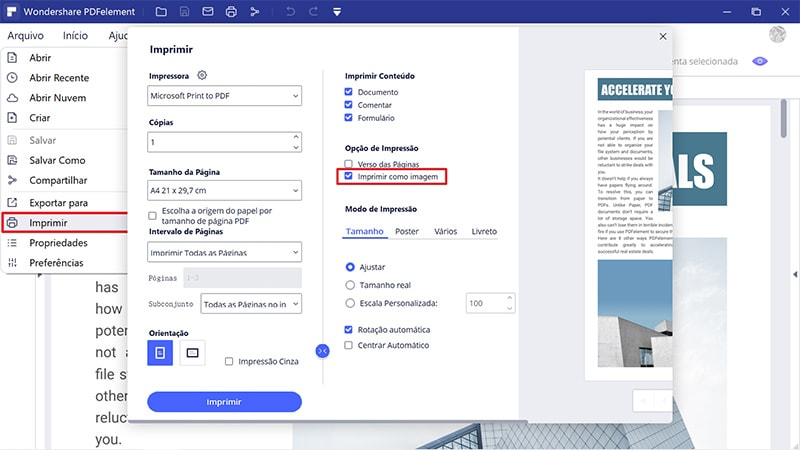
 100% Seguro | Sem Anúncios |
100% Seguro | Sem Anúncios |
